Para todos los que trabajan o administran redes y se encuentran buscando un Proxy que les permita controlar al detalle cada una de las conexiones a los servicios web de la red, el ancho de banda, y por supuesto, bloquear accesos a Internet y descargas, pueden utilizar Squid, un Proxy original de Linux, que cuenta con una versión para Windows. En este artículo, veremos cómo configurar Squid de la manera más segura posible en sistemas Windows.
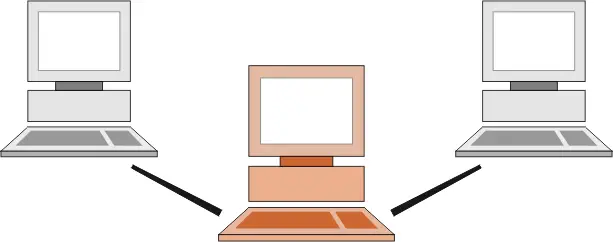
Preparando el terreno
Lo primero que debemos tener en cuenta, es contar con conexión a Internet, acceso a una red y tener instalado Windows XP o superior. Luego, debemos descargar Squid, para después descomprimir el archivo en cualquier disco duro local que tengamos instalado en el ordenador. Una vez instalado, procedemos a configurar Squid.
Configuración de Squid
Primeramente, ubicamos la carpeta “C:squidetc” (en el caso que la instalación se hiciera en el disco o partición C), una vez que estemos en esta carpeta, vamos a editar los archivos: squid.conf.default y mime.conf.default. Para ello, sólo debemos quitarles la extensión .default, dejando una copia para poder restaurar cualquier error o para consultas posteriores.
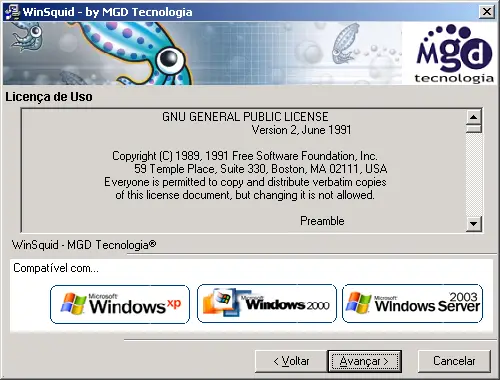
Ahora, es momento de abrir el archivo squid.config con cualquier editor de texto y eliminar el signo # de la línea “#cache_dir /usr/local/quid/var/cache 100 16 256”. Seguidamente, colocamos en esa misma línea la dirección del cache de Squid en nuestro PC, que sería “cache_dir ufs c:/squid/var/cache 1000 16 256”.
Después, nos ubicamos justo debajo de “acl CONNECT method CONNECT” y agregamos la línea “acl net src 192.168.0.0/255.255.255.0”. Luego, buscamos la línea de código “http_access allow manager localhost” y justo debajo de ella, colocamos la siguiente línea: “http_access allow net”.
Es momento de colocarnos al final del archivo y en la línea “visible_hostname (nombre de tu PC)”, colocamos “visible_hostname Dell”, en nombre de tu PC. Seguidamente, buscamos “#http_port 3128” y le quitamos el #, al igual que con la línea “# httpd_accel_with_proxy off”. Luego, buscamos las siguientes líneas:
# Example: dns_nameservers 10.0.0.1 192.172.0.4
#
#Default:
# none
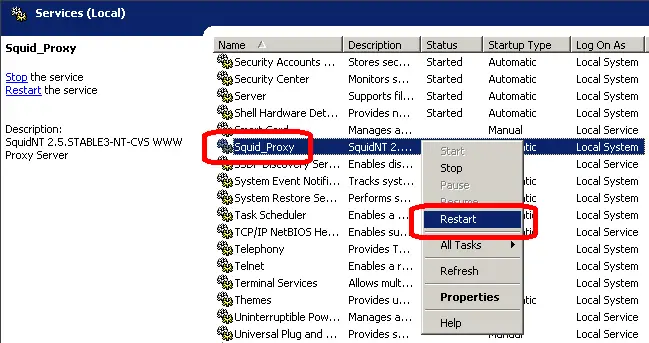
Y agregamos “dns_nameservers (DNS1) (DNS2)”, donde los DBS1 y DNS2, son los DNS que proporciona nuestro proveedor del servicio. A continuación, abrimos la línea de comandos y ejecutamos la siguiente orden:
c:/quid/sbin/squid –z
Si todo sale bien y no se generan errores, es momento de ejecutar el siguiente comando:
c:/quid/sbin/squid –i
Ya para finalizar, sólo debemos reiniciar Squid. Para ello, vamos a “Panel de control”, buscamos “Herramientas administrativas” y luego, “Servicios”, una vez allí, buscamos SquidNT y accedemos a la opción de reinicio del servicio.
Hola. me gustaria saber los pasos para borrar el cache puesto que a los meses se empeieza a llenar, espero tu respuesta y de antemano muchas gracias.